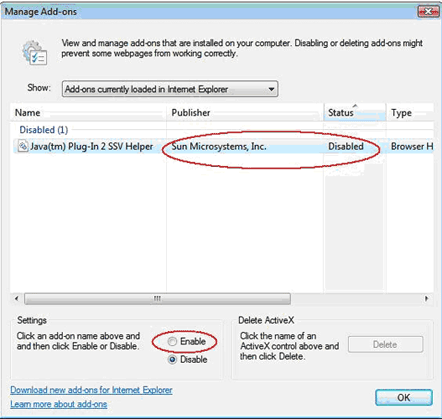
1.A.) Sun JRE yüklü olmayabilir. Ziraat Trader in sorunsuz çalışabilmesi için en az JRE6 gereklidir. www.java.com adresinden yüklenip kurulabilir. Kurulum bittikten sonra açık olan bütün İnternet Gezgini pencereleri kapatılıp tekrar giriş yapılmalıdır.
1.B.) İnternet Gezgini Seçenekleri içerisinden Eklentiler>(Eklentileri Ekle veya Kaldır) kısmında Java Sun’a ait eklenti devre dışı olabilir.
Bu durumda “İnternet Gezgini>Araçlar>Eklentileri Yönet” adımına girilir.
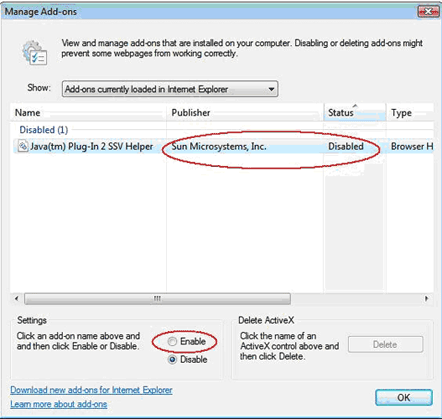
Etkin hale getirmek için Java Sun ’a ait eklenti bulunup seçilir ve sağ alt köşedeki etkinleştir kısmına tıklanır. Bu işlemden sonra açık olan bütün tarayıcı sayfaları kapatılır, daha önceden Ziraat Trader Veri İzleme Ekranına hiç giriş yapılmadıysa veya yapılmış olması durumunda özel bir ekran tasarımı yoksa bilgisayar içersindeki c:\mtxdosyalar klasörü silinir ve tekrar giriş yapılır.
1.C) Bu işlemlere rağmen (B1) halen Ziraat Trader açılmıyorsa “Araçlar>İnternet Seçenekleri>Genel” sekmesine tıklanır. Buradaki sil düğmesine basılır. Yeni açılan penceredeki dosyaları sil ve tanımlama bilgilerini sil düğmelerine basılır. Eğer internet Gezgini sürümü eskiyse genel sekmesinde dosyaları sil ve tanımlama bilgilerini sil düğmelerine basılır.
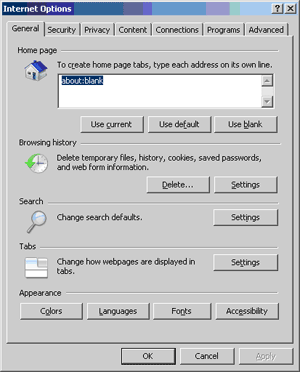
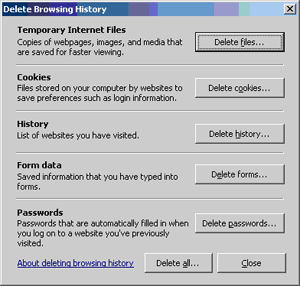
Daha sonra açık olan bütün internet sayfaları kapatılır ve tekrar giriş yapılır.
1.D.) Bilgisayarın güvenlik duvarı (firewall) içerisinde Ziraat Trader uygulaması bloke edilmiş olabilir. Windows Denetim Masası içerisinden Güvenlik Duvarı (firewall) özelliklerine girilerek Java uygulamasının Güvenlik Duvarı üzerinden İzinli (allow) olması sağlanmalıdır.
1.E.) Açılır pencere engelleyicileri açık olabilir. Bununla ilgili olarak, 0.2. Açılır Pencere Engelleyicileri adımındaki akışlar kontrol edilmelidir.
1.F.) Bütün bu işlemlerden sonra halen sonuç alınamadıysa anti virüs programı engelliyor olabilir. Anti virüs programı geçici bir süreliğine devre dışı bırakılıp tekrar denenebilir. Bu işlemin de bir sonuç getirmemesi durumunda bilgisayarda kalıcı olarak bir özellik kısıtlaması yapılmış olabilir. Bilgisayarcınıza danışabilir veya başka bir İnternet Gezgini yükleyerek tekrar deneyebilirsiniz.
2.A.) Veriler halen gelmiyorsa; Ziraat Trader Veri İzleme Ekranı’nın veri almak için kullandığı 443 numaralı port sisteminizde veya bilgisayar ağınızda kapalı olabilir.
Ev bilgisayarı veya kendinize ait bir ağ üzerinden bağlanıyorsanız; bilgisayarınızın modem’inin ayarları üzerinden bu port’u kullanıma açabilirsiniz. Bunun için internet servis sağlayıcınız veya modem sağlayıcınız üzerinden destek alabilirsiniz.
Eğer işyeri ağı gibi kendinize ait olmayan bir ağ üzerinden bağlanıyorsanız, Bilgi İşlem bölümünüze 443 numaralı port’u TCP olarak kullanıma açtırtmanız gerekmektedir.
3.A.) Sorun Anti Virüs programı kaynaklı olabilir. Genelde Eset Smart Security isimli virüs programı olan kullanıcılarda bu sorunun yaşandığı gözükmektedir. Anti Virüs programı ikonu üzerinde sağ klik ile Ayarlar kısmında gelişmiş moda geçilip aşağıdaki ayarlar yapılır.
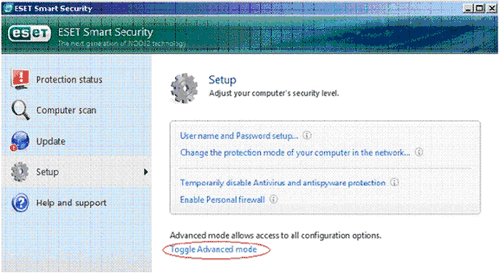
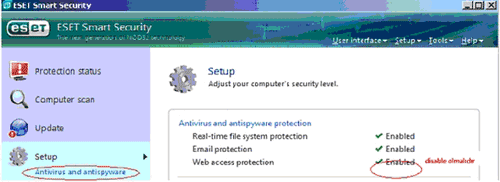
Bu işlemden sonra açık olan bütün internet sayfaları kapatılır, daha önceden hiç giriş yapmadıysa veya yapmış olması durumunda özel bir ekran tasarımı yoksa c:\mtxdosyalar klasörü silinir ve tekrar giriş yapılır.
3.B) Eğer halen veri gelmiyorsa; Ziraat Trader menüsündeki “Sayfaları Sunucudan Al” ve “Sembol Listesini Sunucudan Al” seçeneklerine tıklanır.
Eğer Windows Vista veya Windows 7 kullanılıyorsanız; Bu durumda “denetim masası (control panel)” içerisinden “kullanıcı hesapları (user accounts)” bölümüne girin. “Kullanıcı hesap denetimini aç/kapat (Change User Account Control Settings)” seçeneğine girip kullanıcı hesap denetimini kaldırılır. (Windows 7’de en alt bar’a getirilir) Bu işlemden sonra bilgisayar kapatılıp açılmalıdır.
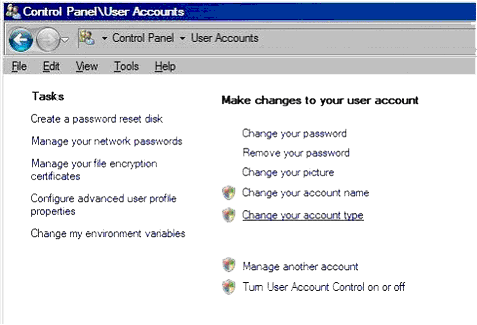
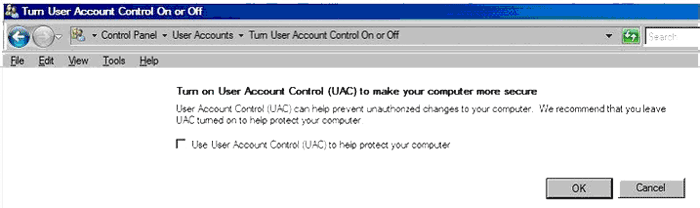
Bilgisayara ait Kablosuz Sürücüsünün (Wireless Driver) güncellemesi yapılmalıdır. Kablo kullanarak internete bağlanma işlemi ile de devam edilebilir.
Bilgisayarda bir veya daha fazla Açılır Pencere Engelleyicisi (Pop-up Blocker) olabilir. Bu konu ile ilgili ayrıntılı bilgiye, “0.2. Açılır Pencere Engelleyicileri (Pop-up Blockers)” alanından erişebilirsiniz.
Bilgisayarınızın tarih ve saat bilgilerinin doğru olduğunu kontrol ediniz.
Sorun Anti Virüs programı kaynaklı olabilir. Genelde Avast virüs programı olan kullanıcılarda bu sorun gözükmektedir. Avast ikonu üzerinden Avast menüsünde sağ klik yapılarak “Erişimde Koruma’yı Durdur (Stop On-Access Protection) alanı seçilmelidir.
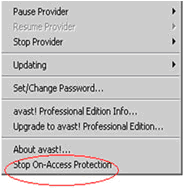
9.A.) Açık olan bütün İnternet Gezgini sayfalarını kapatınız. Daha önceden Ziraat Trader Veri İzleme Ekranına hiç giriş yapılmadıysa veya yapılmış olması durumunda özel bir ekran tasarımı yoksa bilgisayar içersindeki c:\mtxdosyalar klasörü silinir ve tekrar giriş yapılır.
9.B.) Sol üst köşedeki Ziraat Trader menüsünden “Proxy/Firewall Versiyonu”’nu seçiniz. Veriler halen gelmiyorsa; Ziraat Trader Veri İzleme Ekranı’nın veri almak için kullandığı 443 numaralı port sisteminizde veya bilgisayar ağınızda kapalı olabilir. Ev bilgisayarı veya kendinize ait bir ağ üzerinden bağlanıyorsanız; bilgisayarınızın modem’inin ayarları üzerinden bu port’u kullanıma açabilirsiniz. Bunun için internet servis sağlayıcınız veya modem sağlayıcınız üzerinden destek alabilirsiniz. Eğer işyeri ağı gibi kendinize ait olmayan bir ağ üzerinden bağlanıyorsanız, Bilgi İşlem bölümünüze 443 numaralı port’u TCP olarak kullanıma açtırtmanız gerekmektedir.
9.C.) Virüs programı kaynaklı olabilir. Virüs programını, gerekirse de servislerden programın servisini kapatması gerekebilir.
Bilgisayarınızdaki c:\mtxdosyalar klasörü içerisindeki dosyalarda Ziraat Trader üzerinde yaptığınız değişiklikler saklanmaktadır. Bilgisayarınızı kurduktan sonra bu klasörü yine c:\mtxdosyalar klasörünün üzerine kopyalayınız.
Mevcut ekranları sol üst köşedeki Ziraat Trader Menüsü içerisindeki “Hazır Sayfaları Yükle” ve “Varsayılan Sembol Listesini Yükle” adımlarını kullanarak geri yükleyebilirsiniz.